删除用户设置文件夹(如Windows的%APPDATA%\Code),2. 清理扩展与缓存目录(如~/.vscode),3. 重启VSCode即可恢复初始状态,重新配置环境。
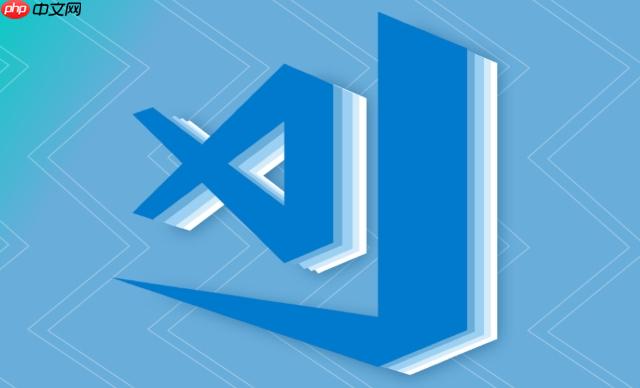
要重置 Visual Studio Code(VSCode)的所有设置,使其恢复到首次安装时的默认状态,可以按照以下步骤操作。这个过程会清除所有自定义配置、扩展和界面布局。
VSCode 的用户数据(包括设置、快捷键、扩展等)保存在系统的特定目录中。删除该目录即可重置所有配置。
不同系统的路径如下:
%APPDATA%\Code 或 C:\Users\你的用户名\AppData\Roaming\Code
~/Library/Application Support/Code
~/.config/Code
进入对应路径,将整个 Code 文件夹备份后删除。
某些系统还会在其他位置保存扩展或缓存数据,建议一并清理:

如果您是新用户,请直接将本程序的所有文件上传在任一文件夹下,Rewrite 目录下放置了伪静态规则和筛选器,可将规则添加进IIS,即可正常使用,不用进行任何设置;(可修改图片等)默认的管理员用户名、密码和验证码都是:yeesen系统默认关闭,请上传后登陆后台点击“核心管理”里操作如下:进入“配置管理”中的&ld
 0
0

~/.vscode(主目录下的隐藏文件夹)~/Library/Caches/Code(macOS)或 %TEMP%\vscode-cached-data(Windows)删除这些文件夹可确保完全干净的环境。
删除上述文件夹后,重新打开 VSCode。它会像第一次启动一样,使用默认设置,所有自定义项都将消失。
此时你可以重新安装需要的扩展,并从头开始配置。
基本上就这些。重置后记得重新登录 GitHub 等账户,部分功能可能需要重新授权。
以上就是如何重置VSCode的所有设置?的详细内容,更多请关注php中文网其它相关文章!

每个人都需要一台速度更快、更稳定的 PC。随着时间的推移,垃圾文件、旧注册表数据和不必要的后台进程会占用资源并降低性能。幸运的是,许多工具可以让 Windows 保持平稳运行。

Copyright 2014-2025 https://www.php.cn/ All Rights Reserved | php.cn | 湘ICP备2023035733号